Преглед садржаја
Овај водич ће показати како да мењате редове и колоне у Екцел графикону. Претпоставимо да креирамо графикон у Екцел-у или радимо на постојећем графикону. Током рада, можда ћемо морати да изменимо легенде графикона. На пример, потребно нам је да се редови података на хоризонталној оси појављују на вертикалној оси. Дакле, да бисмо ово решили, можемо променити редове и колоне да бисмо добили податке у очекиваном облику.
Преузмите свеску за вежбу
Можете преузети радну свеску за вежбање одавде.
Промена редова и колона.клск
2 метода за промену редова и колона у Екцел графикону
Овај чланак ће расправљати о 2 методе за замену редова и колона у Екцел графикону. Користићемо исти скуп података за обе методе да бисмо показали како функционишу. У скупу података можемо видети износе продаје 2 људи за јануар , фебруар и март .

1. Користите алатку „Дизајн графикона“ да промените редове и колоне у Екцел графикону
Користићемо алатку „Дизајн графикона“ да променимо редове и колоне у Екцел графикону у првом методу. Да бисмо илустровали овај метод, користићемо следећи скуп података. Да бисте боље разумели процес, прво ћемо направити графикон са следећим скупом података. Затим ћемо променити редове и колоне на том графикону.

Да видимо кораке за извођење ове методе.
КОРАЦИ:
- За почетакса, изаберите ћелије ( Б4:Д7 ).
- Поред тога, идите на картицу Инсерт .
- Осим тога, кликните на „ Убаците колону или тракасти графикон ' падајући мени.
- Затим изаберите ' Тракасти графикон ' из падајућег менија који ће нам дати графикон за горњи скуп података.

- Сада кликните на графикон.
- Штавише, нова картица под називом ' Дизајн графикона ' је сада доступно.
- Након тога, на траци кликните на опцију ' Промени ред/колона '.
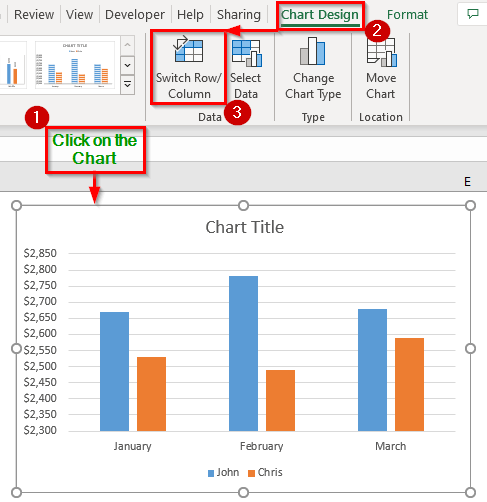
- На крају, добијамо резултат као на слици испод. Видимо да су редови и колоне нашег претходног графикона замењени у новом графикону.

Прочитајте више: Померите ред/колона у Екцел-у без замене постојећих података (3 најбоља начина)
Слична очитавања
- Екцел ВБА: Добијте ред и Број колоне из адресе ћелије (4 метода)
- Како транспоновати више колона у редове у програму Екцел
- Екцел ВБА: Подесите опсег по редовима и Број колоне (3 примера)
- Како да конвертујете више редова у колоне у Екцел-у (9 начина)
2. Замените редове и колоне у Екцел графикон са опцијом транспоновања из посебне функције лепљења
Променићемо редове и колоне у екцел графиконима користећи опцију Транспоновање из функције ' Специјално лепљење ' у другом методом. На пример, у овој методи ћемо изменити легенде у екцелускуп података док смо у претходном примеру то урадили након креирања графикона. Пратите доле наведене кораке да бисте извршили ову радњу.
КОРАЦИ:
- Прво, изаберите ћелију ( Б4:Д7 ) и притисните Цтрл + Ц да бисте копирали податке.
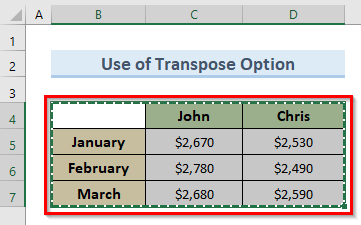
- Друго, изаберите ћелију Б10 .
- Треће, идите на картицу Почетна .
- Изаберите Налепи У падајућем менију изаберите опцију ' Специјално лепљење ' .
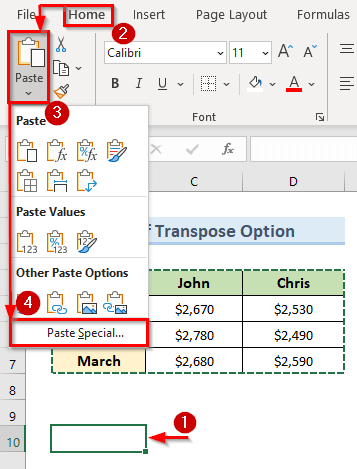
- Дакле, појавиће се нови искачући прозор под називом Специјално лепљење .
- Затим проверите опцију Транспонирај и кликните на ОК .

- Као резултат, можемо видети редове и колоне нашег претходног скупа података су измењене на слици испод.
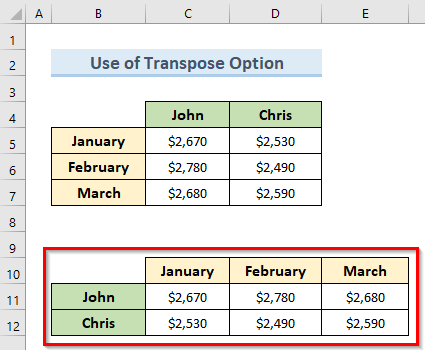
- Следеће, изаберите ћелије ( Б10:Е12 ).
- Затим идите на картицу Инсерт .
- Након тога, кликните на падајући мени „ Инсерт Цолумн ор Бар Цхарт “.
- Штавише, изаберите ' Тракасти графикон ' из падајућег менија.

- Коначно, можемо погледајте резултате на слици испод. Редови и колоне скупа података су замењени у Екцел графикону.
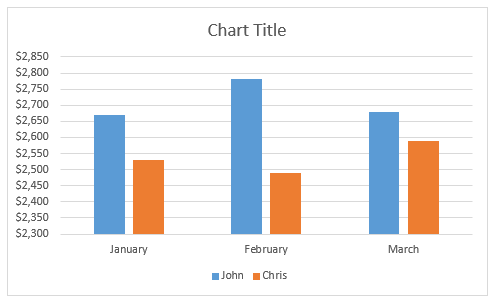
Прочитајте више: Како транспоновати колону у више редова у Екцел-у (6 Методе)
Закључак
У закључку, овај чланак је пружио свеобухватан преглед како да промените редове и колоне у Екцел графиконима. Користите радни лист за вежбање који долази уз овај чланакставите своје вештине на тест. Ако имате било каквих питања, оставите коментар у пољу испод. Потрудићемо се да одговоримо што је пре могуће. Пратите нашу веб локацију за још интересантнијих Мицрософт Екцел решења у будућности.

